Iscriversi a un abbonamento di anteprima - semplice
Questo articolo spiega come iscriversi all'offerta di prova e come effettuare la distribuzione semplice di Dynamics 365 Project Operations, con la fatturazione proforma.
Nota
Questo processo cambierà nelle prossime versioni di Project Operations.
Prerequisiti
- L'utente che distribuisce l'anteprima deve disporre dei diritti di amministratore del tenant. Puoi creare un tenant durante il primo riscatto dell'offerta.
Importante
Solo una persona, l'amministratore del tenant, in un'organizzazione deve eseguire questa attività. Se non sei abbonato a questa versione, attendi fino a quando la tua organizzazione non è stata iscritta e hai ricevuto le credenziali utente.
Le versioni di valutazione sono per uso singolo nel tenant. Puoi eseguire una versione di valutazione solo una volta. Ti consigliamo di creare un nuovo tenant ai fini della versione di valutazione.
Versione di valutazione di Dynamics 365 Project Operations
Prima di iniziare, assicurati di aver effettuato l'accesso a un browser con l'account utente di lavoro nel tenant in cui desideri l'anteprima di Project Operations.
- Vai a Versione di valutazione di Project Operations per riscattare il primo codice dell'offerta, Dynamics 365 Project Operations.
- Conferma l'ordine.
Vedrai che la conferma che l'offerta è stata riscossa con successo.
Assegnare licenze
Importante
Avrai bisogno dell'accesso amministrativo al portale di Microsoft 365 dell'organizzazione per completare i seguenti passaggi.
- Vai all'interfaccia di amministrazione di Microsoft 365 per assegnare le licenze ai tuoi utenti.
- Nella pagina Utenti attivi seleziona gli utenti a cui assegnare una licenza.
- Verifica che la licenza Dynamics 365 Project Operations sia selezionata.
- Seleziona Salva modifiche.
Creare un nuovo ambiente Dataverse
- Esegui il provisioning di un nuovo ambiente di distribuzione Dataverse di Project Operations seguendo le istruzioni nell'articolo Modello di distribuzione Dataverse. Quando selezioni il tipo di ambiente, assicurati di utilizzare Versione di valutazione (basata su abbonamento).
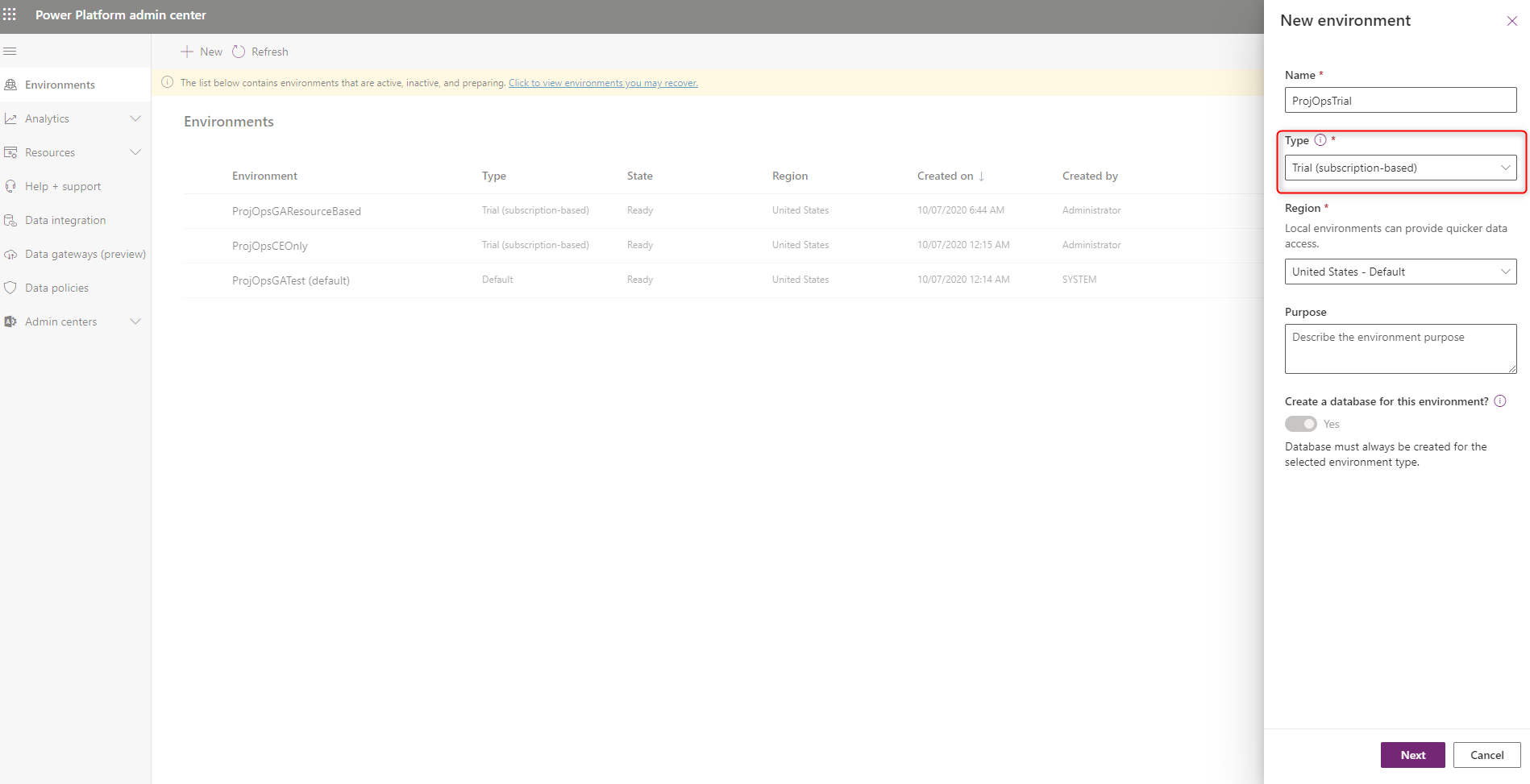
- Seleziona l'impostazione Abilita app Dynamics 365 e lascia Distribuisci automaticamente queste app vuoto.
- Seleziona Salva per creare l'ambiente.
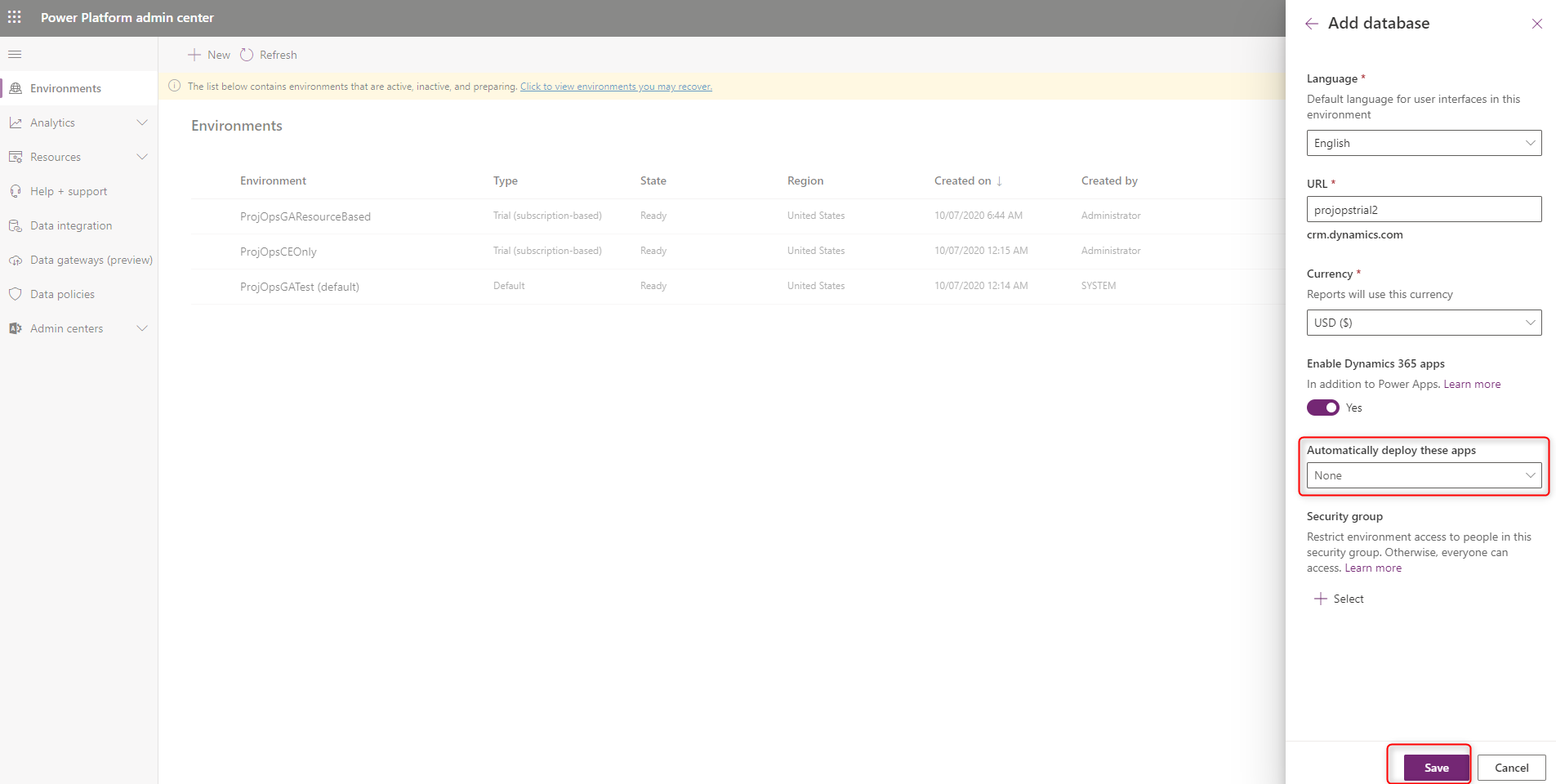
- Dopo aver creato l'ambiente, installa la soluzione Microsoft Dynamics 365 Project Operations.
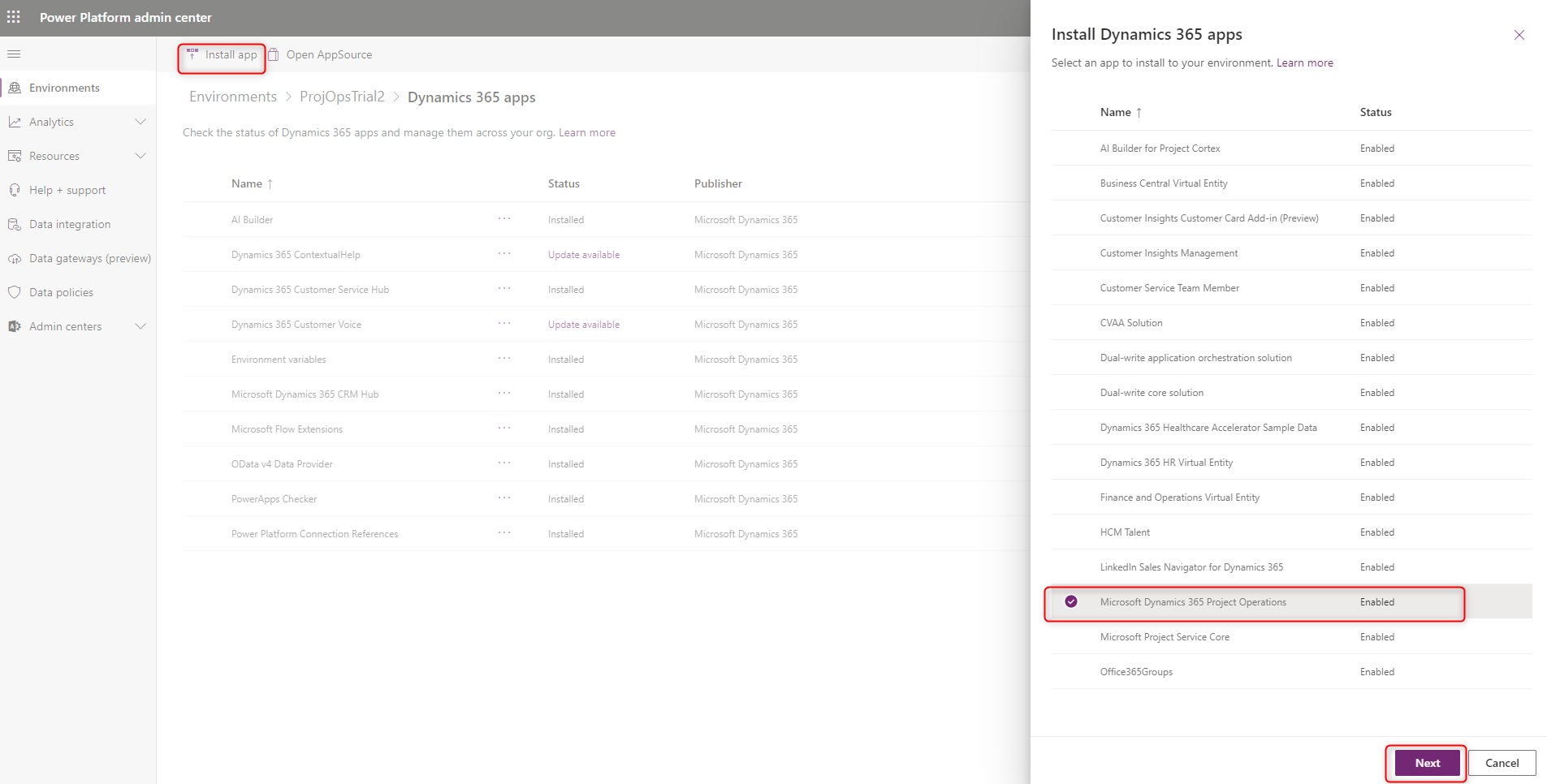
Configura dati dimostrativi
Imposta i dati dimostrativi seguendo le istruzioni nell'articolo Applicare la configurazione dimostrativa e i dati di configurazione.